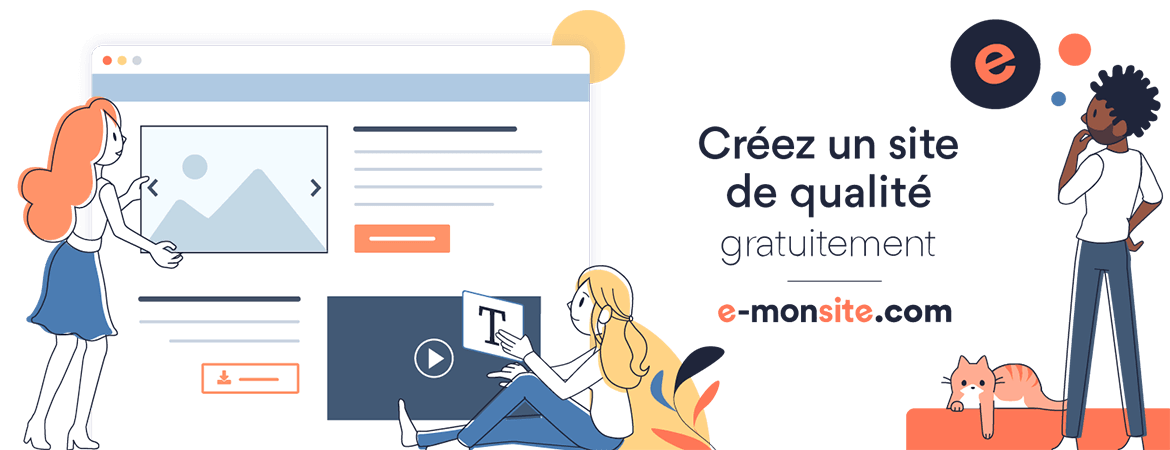Office 2010
Astuces office 2010
1 - Office 2010 - Personnalisez la barre d’accès rapide
 Cliquez dans l’onglet Fichier, puis sur Options. Sélectionnez Barre d’outils Accès rapide puis Toutes les commandes dans le menu déroulant. Choisissez ensuite les fonctions auxquelles vous souhaitez accéder d’un clic en sélectionnant Ajouter>>. Autre méthode encore plus simple : faites un clic droit sur une fonction et cliquez sur Ajouter à la barre d’accès rapide.
Cliquez dans l’onglet Fichier, puis sur Options. Sélectionnez Barre d’outils Accès rapide puis Toutes les commandes dans le menu déroulant. Choisissez ensuite les fonctions auxquelles vous souhaitez accéder d’un clic en sélectionnant Ajouter>>. Autre méthode encore plus simple : faites un clic droit sur une fonction et cliquez sur Ajouter à la barre d’accès rapide.
2 - Office 2010 - Gérez les fichiers Temporaires
 Avec Office 2010, les crashs des applications sont moins fréquents que sur Office 2007. Lorsque toutefois ils surviennent, sur Word ou Excel par exemple, il est possible de les effacer en cliquant sur Fichier puis sur Gérer les versions. Dans la fenêtre qui s’affiche en surexposition, vous pouvez choisir de Récupérer les fichiers temporaires ou, au contraire, de Supprimer toutes les versions précédentes.
Avec Office 2010, les crashs des applications sont moins fréquents que sur Office 2007. Lorsque toutefois ils surviennent, sur Word ou Excel par exemple, il est possible de les effacer en cliquant sur Fichier puis sur Gérer les versions. Dans la fenêtre qui s’affiche en surexposition, vous pouvez choisir de Récupérer les fichiers temporaires ou, au contraire, de Supprimer toutes les versions précédentes.
3 - Office 2010 - L’art de copier-coller
 Outre les classiques CTRL+C pour copier et CTRL+V pour coller, Office 2010 introduit de nouvelles options de collage spécial. La méthode la plus simple consiste à appuyer sur CTRL juste après CTRL + V: une fenêtre flottante s’affiche avec toutes les options de collage disponibles : Conserver la mise en forme, Conserver uniquement le texte, etc.
Outre les classiques CTRL+C pour copier et CTRL+V pour coller, Office 2010 introduit de nouvelles options de collage spécial. La méthode la plus simple consiste à appuyer sur CTRL juste après CTRL + V: une fenêtre flottante s’affiche avec toutes les options de collage disponibles : Conserver la mise en forme, Conserver uniquement le texte, etc.
4 - Office 2010 - Arrière plan colorisé
 Office 2010 offre enfin de nouvelles couleurs d’arrière-plan. Quel que soit le logiciel utilisé, allez dans Fichier, Options et choisissez une couleur parmi celles disponibles dans le menu déroulant Jeu de couleurs. Celle-ci s’applique automatiquement et de façon identique à tous les logiciels de la suite.
Office 2010 offre enfin de nouvelles couleurs d’arrière-plan. Quel que soit le logiciel utilisé, allez dans Fichier, Options et choisissez une couleur parmi celles disponibles dans le menu déroulant Jeu de couleurs. Celle-ci s’applique automatiquement et de façon identique à tous les logiciels de la suite.
5 - Office 2010 – Le raccourci mettre en gras à changé !
 Adepte du CTRL+G pour mettre une sélection de texte en gras très rapidement ? Sur Office 2010, ce raccourci, hélas, ne marche plus, il est désormais réservé à la fonction rechercher-remplacer. Rassurez-vous, vous pouvez néanmoins continuer à appliquer le gras sans farfouiller dans les menus, en appuyant simultanément sur les touches sur CTRL+MAJ+B (pour Bold en anglais).
Adepte du CTRL+G pour mettre une sélection de texte en gras très rapidement ? Sur Office 2010, ce raccourci, hélas, ne marche plus, il est désormais réservé à la fonction rechercher-remplacer. Rassurez-vous, vous pouvez néanmoins continuer à appliquer le gras sans farfouiller dans les menus, en appuyant simultanément sur les touches sur CTRL+MAJ+B (pour Bold en anglais).
6 - Office 2010 - Un coup d’œil pour protéger la planète
 À l’heure de la crise climatique, il convient de s’assurer qu’un document est bien celui que l’on souhaite avant de l’imprimer. Inutile de vagabonder dans les menus de Word ou d’Excel, le raccourci CTRL+F2 permet d’activer le mode Aperçu en un clic !
À l’heure de la crise climatique, il convient de s’assurer qu’un document est bien celui que l’on souhaite avant de l’imprimer. Inutile de vagabonder dans les menus de Word ou d’Excel, le raccourci CTRL+F2 permet d’activer le mode Aperçu en un clic !
7 - Office 2010 - Personnalisez le ruban
 Certaines fonctions peuvent être ajoutées ou supprimées du Ruban. Rendez-vous dans Fichier, Options. Cliquez sur Personnaliser le Ruban dans la fenêtre de dialogue qui s’affiche. En quelques clics, vous pouvez ajouter et supprimer les fonctions de votre choix en les glissant d’un tableau à l’autre.
Certaines fonctions peuvent être ajoutées ou supprimées du Ruban. Rendez-vous dans Fichier, Options. Cliquez sur Personnaliser le Ruban dans la fenêtre de dialogue qui s’affiche. En quelques clics, vous pouvez ajouter et supprimer les fonctions de votre choix en les glissant d’un tableau à l’autre.
8 - Office 2010 – Aussi sur votre Smartphone !
 Vous possédez un terminal Windows Phone ? Sachez qu’une version bêta d’Office 2010 Mobile est disponible en téléchargement gratuit sur la boutique d’applications en ligne de Microsoft. http://marketplace.windowsphone.com/Default.aspx.
Vous possédez un terminal Windows Phone ? Sachez qu’une version bêta d’Office 2010 Mobile est disponible en téléchargement gratuit sur la boutique d’applications en ligne de Microsoft. http://marketplace.windowsphone.com/Default.aspx.
9 - Office 2010 - Où trouver des questions et leurs réponses ?
 Pour suivre l’actualité d’Office 2010, Microsoft a mis en place un blog. Vous y trouvez des discussions et toutes sortes d’informations sur la suite de Microsoft. http://blogs.technet.com/backstage_2010.
Pour suivre l’actualité d’Office 2010, Microsoft a mis en place un blog. Vous y trouvez des discussions et toutes sortes d’informations sur la suite de Microsoft. http://blogs.technet.com/backstage_2010.
10 - Office 2010 - Formation gratuite
 Pour apprendre à tirer profit des nouvelles fonctions offertes par SharePoint 2010, le blog 8020, animé par des MVP (Most Valuable Professionals) Microsoft. www.point8020.com/SharePointEndUserTraining.aspx.
Pour apprendre à tirer profit des nouvelles fonctions offertes par SharePoint 2010, le blog 8020, animé par des MVP (Most Valuable Professionals) Microsoft. www.point8020.com/SharePointEndUserTraining.aspx.
11 - Office 2010 - Sauvegardez sur le web
 Microsoft joue à fond la carte du Cloud Computing, très en vogue actuellement. Vous disposez désormais d’un disque dur virtuel de 25 Go (SkyDrive offert avec les comptes Live). Avec n’importe quel logiciel de la suite, il est possible de sauvegarder vos données en cliquant sur Fichier, Partager, puis sur Enregistrer dans SkyDrive. Cliquez sur Connexion et entrez vos identifiants.
Microsoft joue à fond la carte du Cloud Computing, très en vogue actuellement. Vous disposez désormais d’un disque dur virtuel de 25 Go (SkyDrive offert avec les comptes Live). Avec n’importe quel logiciel de la suite, il est possible de sauvegarder vos données en cliquant sur Fichier, Partager, puis sur Enregistrer dans SkyDrive. Cliquez sur Connexion et entrez vos identifiants.
12 - Office 2010 - Réactivez un complément inactif
 Si vous possédez, par exemple, un logiciel de traduction, de correction orthographique ou encore de gestion de PDF qui s’intègre dans Office 2010, il est possible qu’il se désactive sans raison apparente. La méthode pour corriger ce bug est la même pour tous les logiciels de la suite : cliquez sur Fichier, Options, puis sur Compléments, Atteindre dans la fenêtre qui s’ouvre. Cochez ensuite la case correspondant au logiciel récalcitrant.
Si vous possédez, par exemple, un logiciel de traduction, de correction orthographique ou encore de gestion de PDF qui s’intègre dans Office 2010, il est possible qu’il se désactive sans raison apparente. La méthode pour corriger ce bug est la même pour tous les logiciels de la suite : cliquez sur Fichier, Options, puis sur Compléments, Atteindre dans la fenêtre qui s’ouvre. Cochez ensuite la case correspondant au logiciel récalcitrant.
13 - Office 2010 - Utilisez les modèles pour gagner du temps
 Dans Word, Excel et PowerPoint 2010, il existe une quantité de modèles qui vous permettent de gagner un temps précieux. De la présentation commerciale au CV, en passant par les cartes de vœux et les notes de frais, il y en a pour tous les goûts (différentes mises en forme et couleurs) et les activités. Ces modèles se trouvent dans Fichier, Nouveau, Exemples de modèles. Vous pouvez également créer vos propres modèles et les enregistrer dans Mes Modèles.
Dans Word, Excel et PowerPoint 2010, il existe une quantité de modèles qui vous permettent de gagner un temps précieux. De la présentation commerciale au CV, en passant par les cartes de vœux et les notes de frais, il y en a pour tous les goûts (différentes mises en forme et couleurs) et les activités. Ces modèles se trouvent dans Fichier, Nouveau, Exemples de modèles. Vous pouvez également créer vos propres modèles et les enregistrer dans Mes Modèles.
14 - Office 2010 - Affichez les menus comme sous Office 2003
 Si vos habitudes héritées des versions précédentes d’Office vous font chercher sans cesse les fonctions dans le ruban d’Office 2010, tournez-vous vers UbitMenu (http://www.ubit.ch/software/), un petit add-on gratuit. Pour retrouver une interface aussi proche que possible de celle de Microsoft Office XP/2003, il est encore possible de procéder à un ultime ajustement sous Office 2010. Nous allons faire disparaître le ruban pour ne laisser que les menus rapportés par UbitMenu. À cette fin, sélectionnez Outils, Options dans le menu ou Fichier, Options dans le ruban. Dans la fenêtre qui apparaît, sélectionnez alors Personnaliser le Ruban. Dans la colonne de droite, décochez tous les onglets composants le ruban contextuel pour arriver à vos fins.
Si vos habitudes héritées des versions précédentes d’Office vous font chercher sans cesse les fonctions dans le ruban d’Office 2010, tournez-vous vers UbitMenu (http://www.ubit.ch/software/), un petit add-on gratuit. Pour retrouver une interface aussi proche que possible de celle de Microsoft Office XP/2003, il est encore possible de procéder à un ultime ajustement sous Office 2010. Nous allons faire disparaître le ruban pour ne laisser que les menus rapportés par UbitMenu. À cette fin, sélectionnez Outils, Options dans le menu ou Fichier, Options dans le ruban. Dans la fenêtre qui apparaît, sélectionnez alors Personnaliser le Ruban. Dans la colonne de droite, décochez tous les onglets composants le ruban contextuel pour arriver à vos fins.
15 - Office 2010 - Copier-coller sous contrôle
 Avec Excel 2007, lorsque vous copiez une cellule, vous collez ensuite solidairement la donnée et le format de la cellule. Si vous souhaitez coller par exemple uniquement la valeur, il faut passer le ruban. Excel 2010 propose les options de collage sous la forme de boutons dans le menu contextuel, avec prévisualisation du résultat.
Avec Excel 2007, lorsque vous copiez une cellule, vous collez ensuite solidairement la donnée et le format de la cellule. Si vous souhaitez coller par exemple uniquement la valeur, il faut passer le ruban. Excel 2010 propose les options de collage sous la forme de boutons dans le menu contextuel, avec prévisualisation du résultat.
16 - Office 2010 - Recopiez les propriétés d'un objet d'un coup de pinceau
 Le bouton Pinceau est un véritable accélérateur de productivité pour appliquer en un tournemain des styles, polices de caractères, couleur ou toute mise en forme, aussi complexe qu'elle soit. pour copier toutes les propriétés d'un objet sur un autre. Trois clics suffisent pour cela. Cliquez dans un premier temps sur l'élément dont les propriétés vous intéressent. Cliquez ensuite sur le bouton pinceau Reproduire la mise en forme. Enfin cliquez sur l'objet, texte ou graphique auquel appliquer ces propriétés. Voilà, c'est fait !
Le bouton Pinceau est un véritable accélérateur de productivité pour appliquer en un tournemain des styles, polices de caractères, couleur ou toute mise en forme, aussi complexe qu'elle soit. pour copier toutes les propriétés d'un objet sur un autre. Trois clics suffisent pour cela. Cliquez dans un premier temps sur l'élément dont les propriétés vous intéressent. Cliquez ensuite sur le bouton pinceau Reproduire la mise en forme. Enfin cliquez sur l'objet, texte ou graphique auquel appliquer ces propriétés. Voilà, c'est fait !
17 - Office 2010 - Enregistrez vos modèles et règles avec Actions rapides
 Les actions rapides, disponibles depuis l'onglet Accueil du ruban, autorisent la mise en place de règles qui seront par la suite totalement automatisées. Par exemple, vous pouvez créer une règle pour systématiquement déplacer les emails d'un expéditeur dans un dossier dédié ou pour supprimer directement des pourriels si vous êtes la cible d'un spammeur. Vous pouvez également envoyer une réponse automatique signalant votre absence à vos correspondants, changer le statut dans votre messagerie instantanée ou encore mettre en place un système de code couleurs pour indiquer la priorité de vos messages. Les options sont suffisamment nombreuses pour disposer en permanence d'une messagerie toujours bien rangée !
Les actions rapides, disponibles depuis l'onglet Accueil du ruban, autorisent la mise en place de règles qui seront par la suite totalement automatisées. Par exemple, vous pouvez créer une règle pour systématiquement déplacer les emails d'un expéditeur dans un dossier dédié ou pour supprimer directement des pourriels si vous êtes la cible d'un spammeur. Vous pouvez également envoyer une réponse automatique signalant votre absence à vos correspondants, changer le statut dans votre messagerie instantanée ou encore mettre en place un système de code couleurs pour indiquer la priorité de vos messages. Les options sont suffisamment nombreuses pour disposer en permanence d'une messagerie toujours bien rangée !
18 - Office 2010 - Masquez le ruban !
 Le ruban centralise toutes les actions possibles. Parfois, il serait pourtant pratique de pouvoir le masquer pour gagner un peu de place. C'est surtout vrai sur les netbooks, qui disposent d'un écran bien plus large que haut. Rassurez-vous, c'est prévu! Il vous suffit de placer le pointeur de la souris en sur la petite flèche à droite du point d'interrogation présent dans tous les logiciels de la suite. Cliquez dessus une fois pour masquer le ruban.
Le ruban centralise toutes les actions possibles. Parfois, il serait pourtant pratique de pouvoir le masquer pour gagner un peu de place. C'est surtout vrai sur les netbooks, qui disposent d'un écran bien plus large que haut. Rassurez-vous, c'est prévu! Il vous suffit de placer le pointeur de la souris en sur la petite flèche à droite du point d'interrogation présent dans tous les logiciels de la suite. Cliquez dessus une fois pour masquer le ruban.
19 - Office Live – Et si vous utilisiez les services gratuits d’Office Live Workspace ?
 Pour accéder à la suite bureautique de Microsoft en ligne, connectez-vous à votre compte Live (MSN, Hotmail, Live) et cliquez sur Plus, Office Live dans les onglets en haut de votre compte de messagerie. Dans l’onglet Document, pointez sur Nouveau pour choisir l’un des outils proposés : Liste des tâches, Document Word, Feuille de calcul Excel, etc. Vous pouvez également créer des dossiers. L’énorme avantage est de vous permettre de retrouver vos fichiers depuis n’importe quel ordinateur connecté dans le monde. Cela vous fera des économies de clés USB !
Pour accéder à la suite bureautique de Microsoft en ligne, connectez-vous à votre compte Live (MSN, Hotmail, Live) et cliquez sur Plus, Office Live dans les onglets en haut de votre compte de messagerie. Dans l’onglet Document, pointez sur Nouveau pour choisir l’un des outils proposés : Liste des tâches, Document Word, Feuille de calcul Excel, etc. Vous pouvez également créer des dossiers. L’énorme avantage est de vous permettre de retrouver vos fichiers depuis n’importe quel ordinateur connecté dans le monde. Cela vous fera des économies de clés USB !
20 - Office Live Workspace - Les fonctions futées d'Office Live WorkSpace
 Une fois connecté sur votre profil Office Live Workspace, la page d'accueil vous invite à créer des espaces de travail. Le but pour vous étant de vous y retrouver plus simplement entre les données orientées travail et celles que vous ne souhaitez pas forcément partager avec votre patron. Des modèles sont proposés. L’espace de travail est donc scindé en deux : Mes espaces de travail, qui concerne toutes les données personnelles que vous mettez en ligne, et un espace partagé qui regroupe tous les documents que vous mettez en commun avec les autres utilisateurs de Live Workspace.
Une fois connecté sur votre profil Office Live Workspace, la page d'accueil vous invite à créer des espaces de travail. Le but pour vous étant de vous y retrouver plus simplement entre les données orientées travail et celles que vous ne souhaitez pas forcément partager avec votre patron. Des modèles sont proposés. L’espace de travail est donc scindé en deux : Mes espaces de travail, qui concerne toutes les données personnelles que vous mettez en ligne, et un espace partagé qui regroupe tous les documents que vous mettez en commun avec les autres utilisateurs de Live Workspace.
21 - Office 2010 - Sharedview : le plug-in malin pour partager votre écran
 Voilà un petit plug-in gratuit et bien pratique disponible gratuitement sur le site de téléchargement de Microsoft.com. Il peut être associé à votre espace Office WorkSpace Live et permet de partager en temps réel avec un maximum de quinze personnes situées dans des emplacements différents. Cet utilitaire est intéressant car, si une Windows Live ID est nécessaire pour démarrer le partage des écrans et donc des sessions de travail collaboratif, vous n’avez pas besoin d’en posséder une pour rejoindre la session et voir ce qui s’y dit. Petit conseil : associez-le à un plug-in comme Windows Outlook Connector (version 12.1, disponible gratuitement sur le site de Microsoft) qui permet de visualiser vos contacts MSN dans le client de messagerie, et vous disposerez d’un puissant arsenal de travail collaboratif.
Voilà un petit plug-in gratuit et bien pratique disponible gratuitement sur le site de téléchargement de Microsoft.com. Il peut être associé à votre espace Office WorkSpace Live et permet de partager en temps réel avec un maximum de quinze personnes situées dans des emplacements différents. Cet utilitaire est intéressant car, si une Windows Live ID est nécessaire pour démarrer le partage des écrans et donc des sessions de travail collaboratif, vous n’avez pas besoin d’en posséder une pour rejoindre la session et voir ce qui s’y dit. Petit conseil : associez-le à un plug-in comme Windows Outlook Connector (version 12.1, disponible gratuitement sur le site de Microsoft) qui permet de visualiser vos contacts MSN dans le client de messagerie, et vous disposerez d’un puissant arsenal de travail collaboratif.
22 - Office Live - Enregistrez un fichier sur Office Live
 Impressionnante de simplicité et d’efficacité, cette option permet d’enregistrer un fichier Word, Excel ou PowerPoint d’Office 2010 sur votre compte Office Live. Allez dans Fichier, pointez sur Compléments et sur Enregistrer dans Office Live. Il ne vous reste plus qu’à indiquer les identifiants de votre compte une fois pour toutes, afin de pouvoir enregistrer par la suite vos documents sur votre espace Live.
Impressionnante de simplicité et d’efficacité, cette option permet d’enregistrer un fichier Word, Excel ou PowerPoint d’Office 2010 sur votre compte Office Live. Allez dans Fichier, pointez sur Compléments et sur Enregistrer dans Office Live. Il ne vous reste plus qu’à indiquer les identifiants de votre compte une fois pour toutes, afin de pouvoir enregistrer par la suite vos documents sur votre espace Live.
23 - Office 2010 – Un presse-papiers multifonctions
 Le menu contextuel contient une section Presse-papiers proposant plusieurs petits boutons de collage : conserver la mise en forme d'origine, adapter à la mise en forme du texte à l'emplacement du collage, annuler toute mise en forme. Ainsi, si vous voulez insérer un mot en Times New Roman dans un texte en Arial, vous aurez le choix : conserver le mot en Times New Roman ou le convertir en Arial. Encore mieux, cette section Collage du menu contextuel bénéficie de la prévisualisation : pointez un bouton de collage et vous voyez l'effet dans le document. Word gère complètement les polices OpenType, plus évoluées que les polices True Type. Autrement dit, toutes les polices ne proposent pas les mêmes effets.
Le menu contextuel contient une section Presse-papiers proposant plusieurs petits boutons de collage : conserver la mise en forme d'origine, adapter à la mise en forme du texte à l'emplacement du collage, annuler toute mise en forme. Ainsi, si vous voulez insérer un mot en Times New Roman dans un texte en Arial, vous aurez le choix : conserver le mot en Times New Roman ou le convertir en Arial. Encore mieux, cette section Collage du menu contextuel bénéficie de la prévisualisation : pointez un bouton de collage et vous voyez l'effet dans le document. Word gère complètement les polices OpenType, plus évoluées que les polices True Type. Autrement dit, toutes les polices ne proposent pas les mêmes effets.
Date de dernière mise à jour : 2021-07-05
Ajouter un commentaire